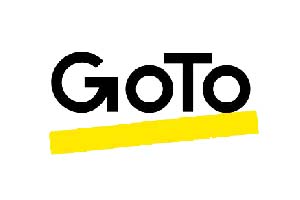类型:视频会议软件
简介:支持在线会议、团队协作、视频通话、屏幕共享等,通过互联网实时沟通和协作。
创建GoToMeeting会议时,组织者可以选择一次性会议或个人会议室。一次性会议适合特定时间的单次活动,而个人会议室则适合需要重复使用相同链接的会议。
一、GoToMeeting会议创建要点
1、组织者只能同时主持一个会议
如果在主持会议,并且需要提前离开以参加其他人的会议,可以将当前会话中的与会者提升为组织者。这样,他们就可以继续进行会议而不依赖。
2、分组讨论室的使用要求
如果打算使用分组讨论室,所有参会者需要通过Web或GoTo桌面应用程序加入,并通过计算机音频(VoIP)连接。每次会议最多可以设置50个分组讨论室。注意GoToMeetingFree计划的用户无法使用此功能。
3、会议时长限制
每个会议的时长上限为8小时,超过此时间,会议将结束。如果使用的是GoToMeeting Free账户,会议时长将限制为40分钟,并且在会话期间会显示计时器。
4、会议安排与时区设置
会议的时区会根据计算机的时区自动设置,在邀请与会者之前请确保时区设置正确。如果计划召开定期会议,使用个人会议室会更为便利,因为它提供固定的会议链接和自定义的会议ID。
二、创建一次性会议或个人会议室(桌面应用或Web)
1、登录GoToWeb或桌面应用程序。
2、点击+创建会议。
3、在弹出的“创建会议”窗口中,输入会议的标题,并选择会议类型:
一次性会议:适合于特定日期和时间的单次会议;
可重复使用的会议室:适合定期举办的会议,提供固定的会议ID和可自定义的链接。此选项特别适合音频会议。
4、在创建过程中,可以自定义其他设置,如添加共同组织者(若管理员启用该功能)、启用分组讨论室、设置密码、加密等选项。如果启用了分组讨论室,在确认开启之前要仔细阅读会中将禁用的功能。
5、完成设置后,点击保存。
6、(可选)可以将会议添加到日历应用程序中,下载为.ICS文件,并导入到日历中。
新会议会立即显示在“即将召开”或“会议室”标签下,可以随时查看。
三、创建个人会议室(桌面应用或Web)
每个用户都会自动拥有一个个人会议室,可以使用该会议室快速启动会议。系统会为分配一个随机生成的URL,或者允许创建一个自定义的会议室链接。
1、登录GoToWeb或桌面应用程序。
2、选择创建个人会议室。
3、根据需要为会议室设置名称。如果选择的名称已被占用,系统会提示更改。
4、完成设置后,点击创建,个人会议室就创建成功。
5、若需要,可以通过编辑来添加共同组织者并启用其他会议功能。
6、现在可以使用个人会议室直接开始会议。
四、在移动应用程序上创建会议
如果在移动设备上使用GoTo应用,可以快速创建会议,但要注意,在移动应用中无法添加密码、启用分组讨论室或添加共同组织者。这些自定义设置需要在桌面应用程序或Web上进行。
1、打开GoTo移动应用程序。
2、选择会议>加号图标>创建会议。
3、填写会议的详细信息,并点击保存。
4、创建的会议会立即显示在“即将召开”或“会议室”标签下,可以查看和编辑。
创建会议后,可以根据需要进一步自定义会话,邀请与会者加入。如果需要,可以通过打开会议详细信息并选择删除来删除会议。如果启用了分组讨论室,可以在会议过程中根据需要操作,确保会议顺利进行。